手机怎么创建桌面文件夹 小米手机如何建立桌面文件夹
日期: 来源:龙城安卓网
在如今的移动设备时代,手机成为了我们日常生活中不可或缺的工具之一,为了更好地整理和管理手机上的应用程序,创建桌面文件夹成为了一种常见的操作方式。小米手机作为一款备受欢迎的智能手机品牌,也提供了丰富的功能来满足用户的需求。究竟如何在小米手机上创建桌面文件夹呢?接下来我们将一起来探索小米手机建立桌面文件夹的方法。无论是为了更好地分类应用程序,还是为了提高操作效率,创建桌面文件夹都将成为您手机使用的一项实用技巧。
小米手机如何建立桌面文件夹
方法如下:
1.如何创建文件夹
打开手机桌面,双指捏合进入桌面编辑模式。
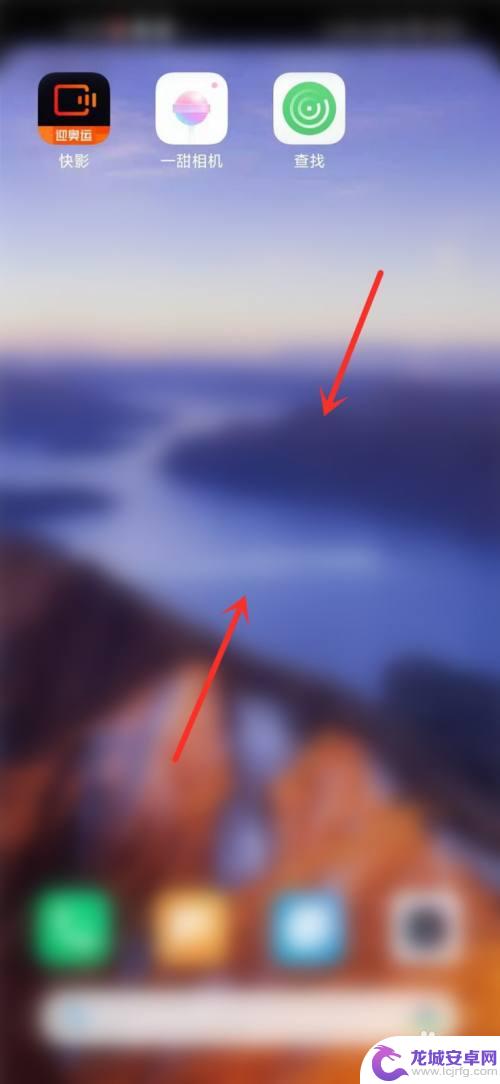
2.勾选要放在文件夹的应用图标。
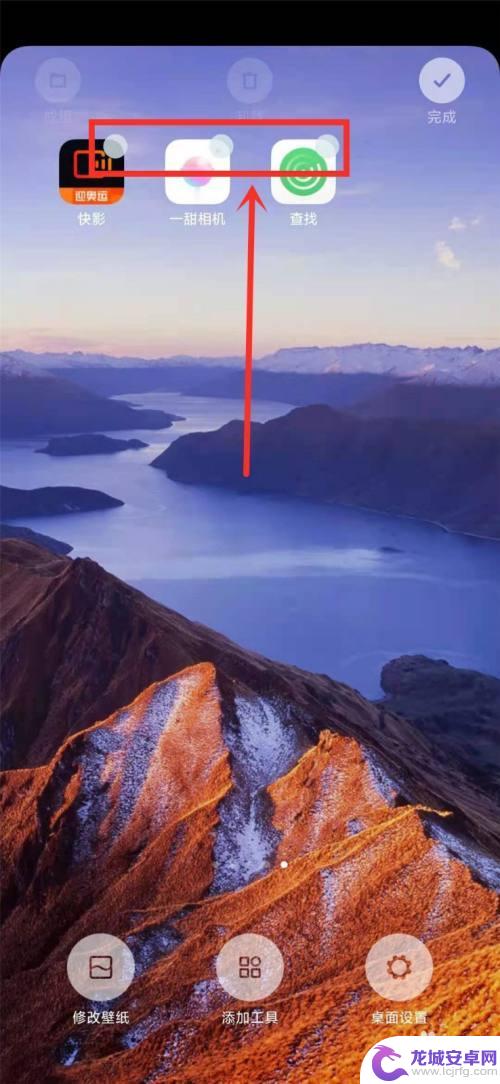
3.点击左上角【成组】,即可在桌面创建一个文件夹。

4.文件夹如何改名
打开新建的文件夹。
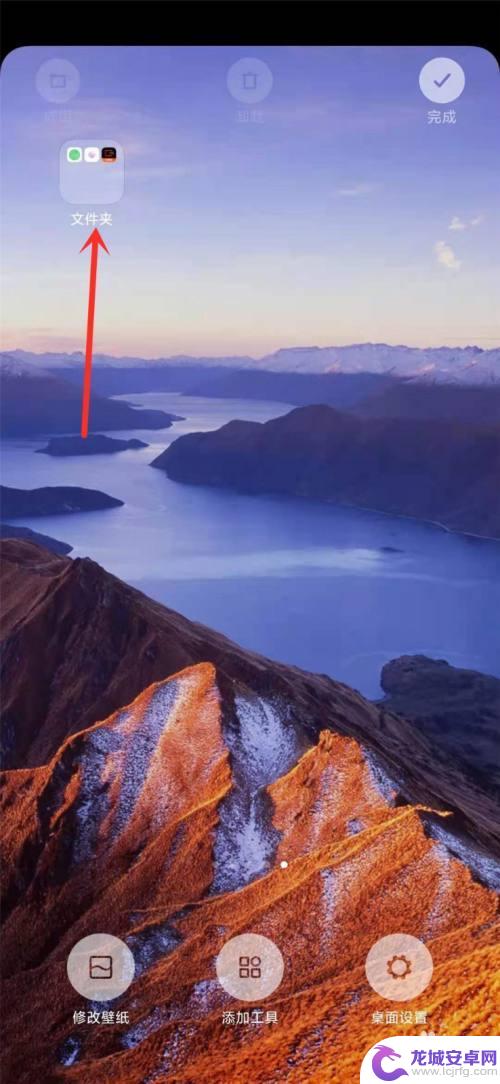
5.点击文件夹名,输入新的名字。点击右上角【完成】即可。
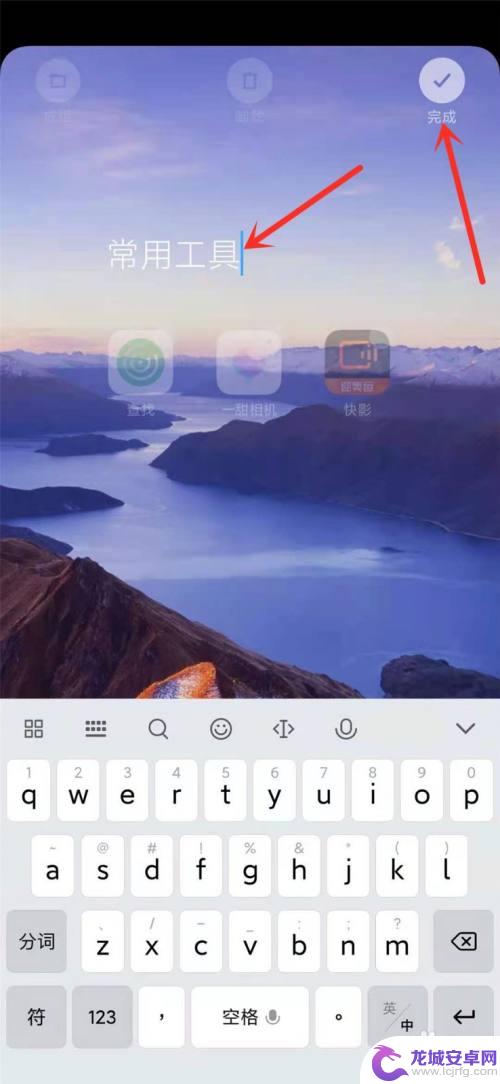
6.结果展示。

本站在这里介绍了如何在手机上创建桌面文件夹的方法。如果这篇文章对您有所帮助,那将是非常有意义的事情!












